Простые шаги для отключения геолокации на iPhone 6s
Если вы хотите защитить свою конфиденциальность или просто сэкономить заряд батареи, отключение геолокации на iPhone 6s может быть полезным. В этом руководстве мы покажем вам, как сделать это легко и быстро.
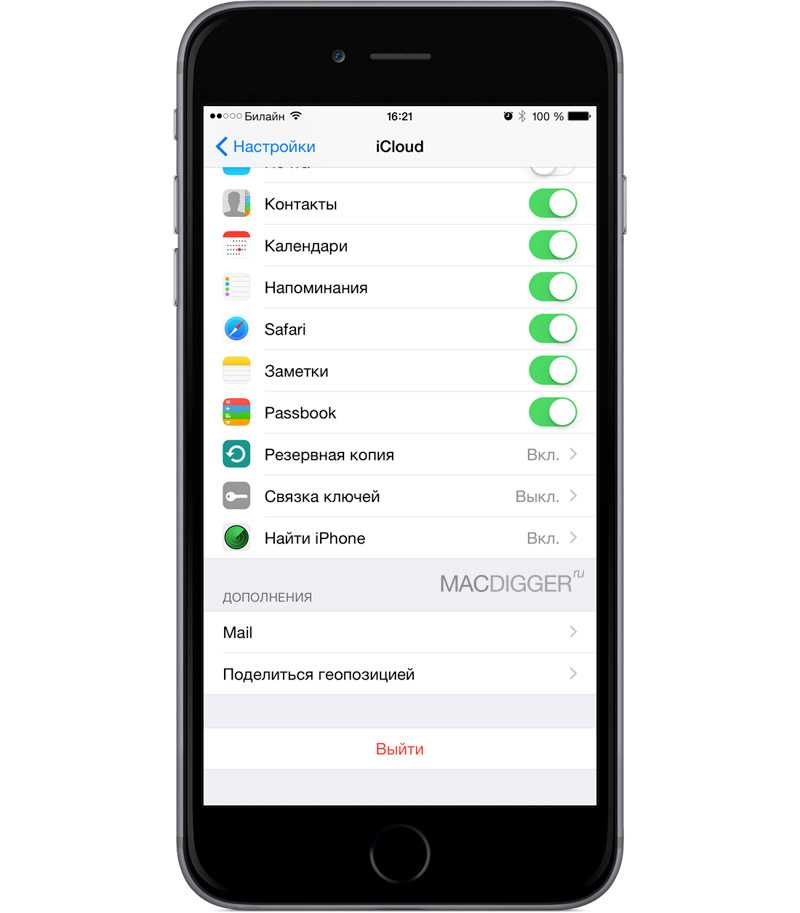
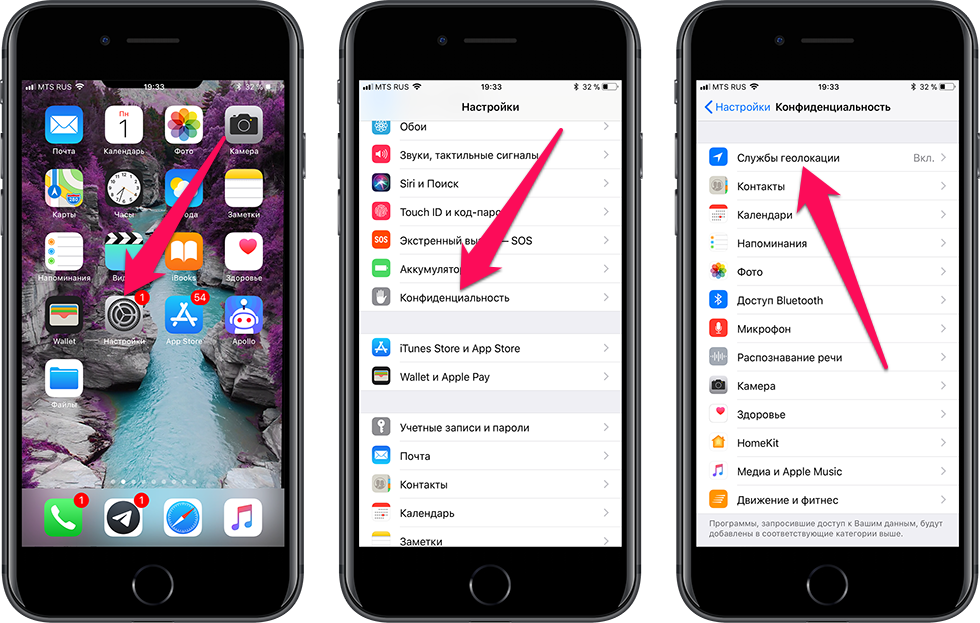
Откройте настройки вашего iPhone 6s, нажав на значок Настройки на главном экране.

Как ИДЕАЛЬНО настроить новый iPhone на iOS 17? Идеальная настройка батареи iPhone
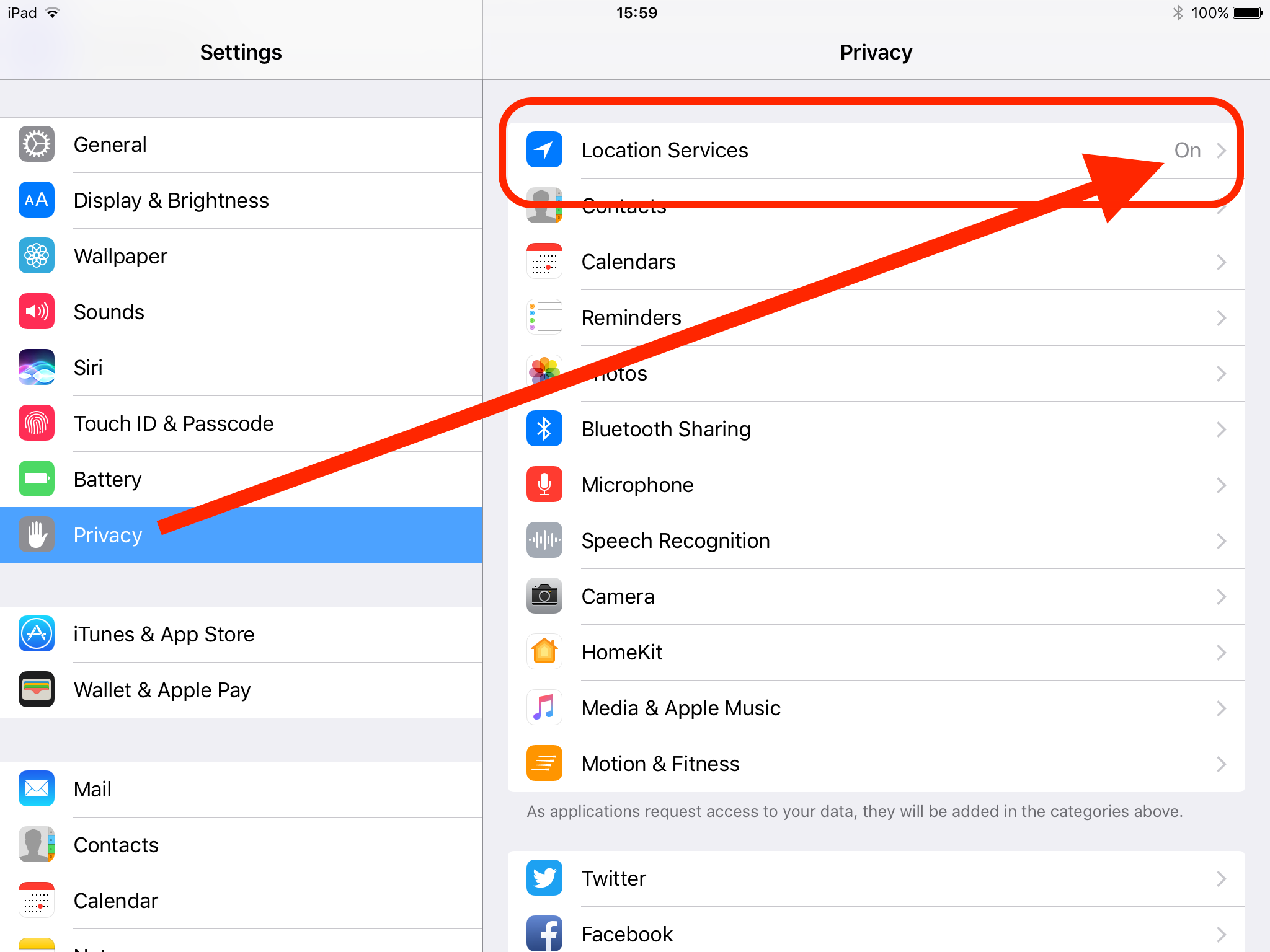
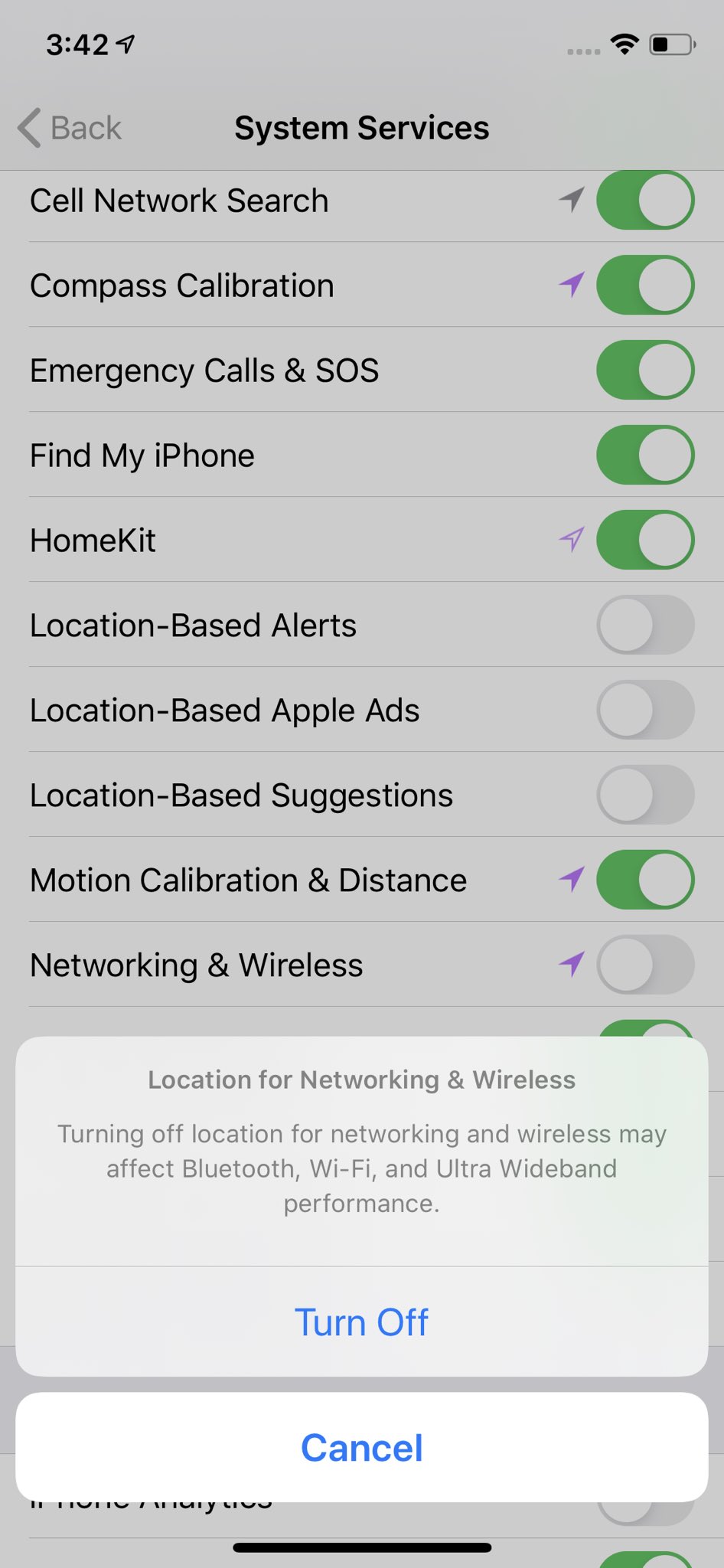
Прокрутите вниз и выберите раздел Конфиденциальность.

Как ПРАВИЛЬНО настроить iPhone: 25 настроек, которые нужно отключить
В разделе Конфиденциальность нажмите на Службы геолокации.
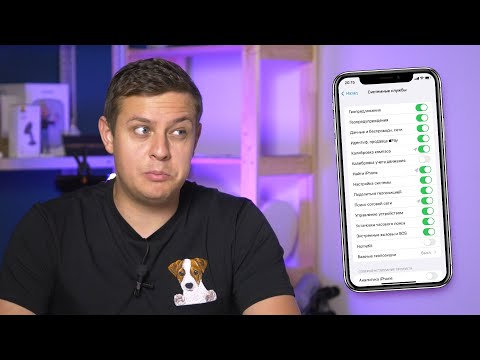
Геолокация в iPhone. Отключаем слежку, экономим заряд батареи
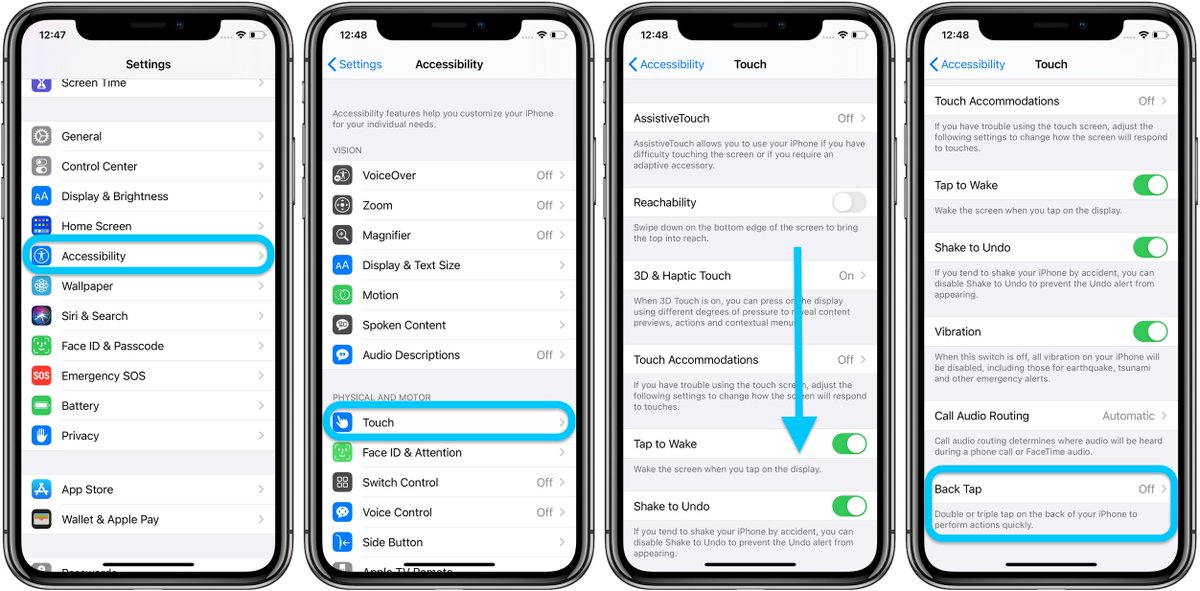
Переключите верхний ползунок в положение Выключено, чтобы отключить все службы геолокации.
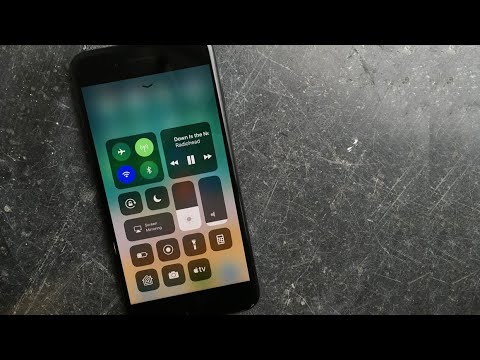
Как включить/выключить службы геолокации на iPhone/iPad
Если вы хотите отключить геолокацию только для некоторых приложений, оставьте ползунок включенным и выберите нужные приложения из списка ниже.

Как включить или отключить геолокацию на iPhone: БЫСТРО!

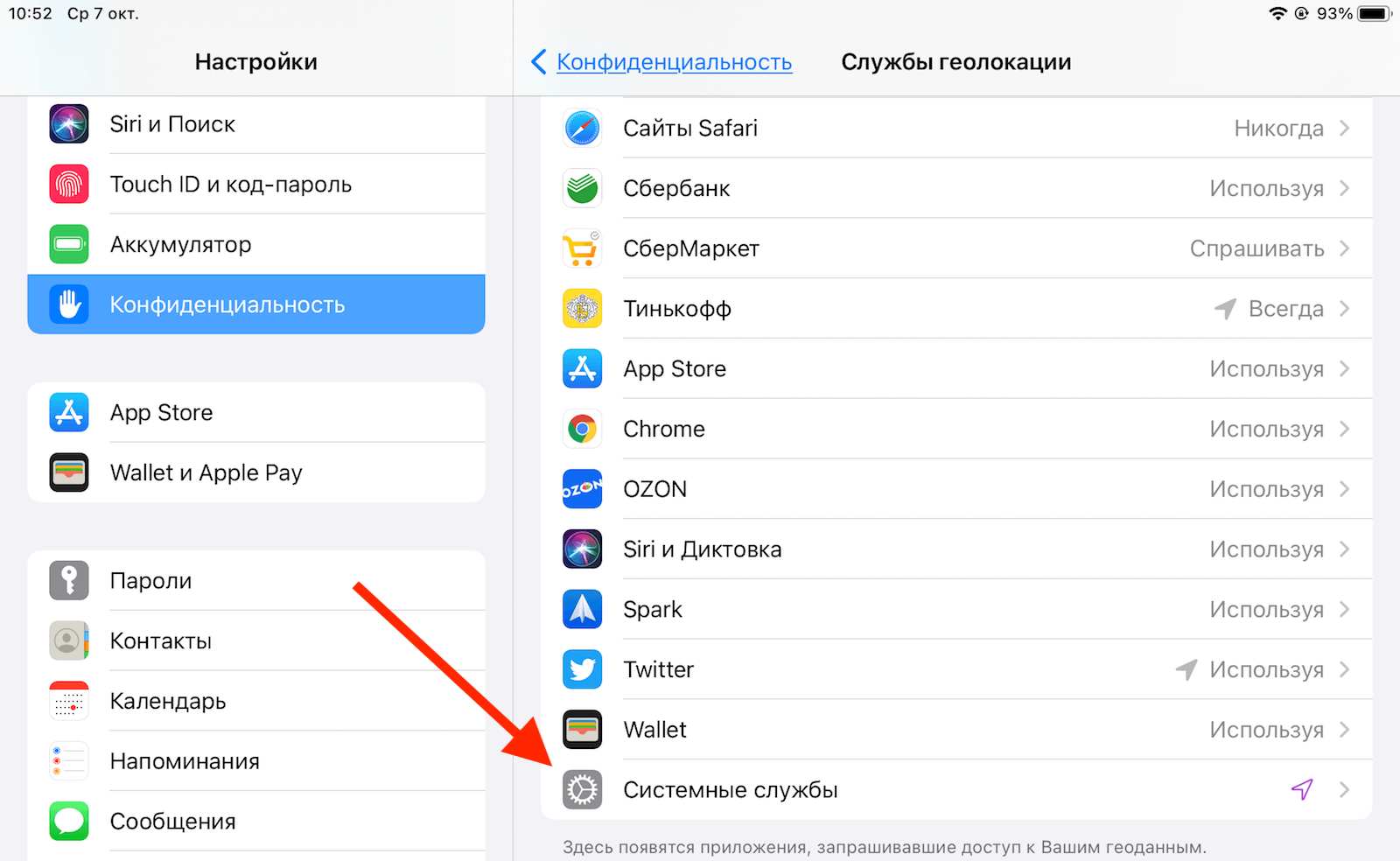
Нажмите на нужное приложение и выберите Никогда или При использовании приложения, чтобы ограничить доступ к геолокации.

Как Отключить Геолокацию на своем Айфоне?
Убедитесь, что в разделе Системные службы отключены ненужные службы, такие как Рекламная идентификация и Популярные поблизости.

Отключаем всю СЛЕЖКУ на Iphone в 2 Клика!
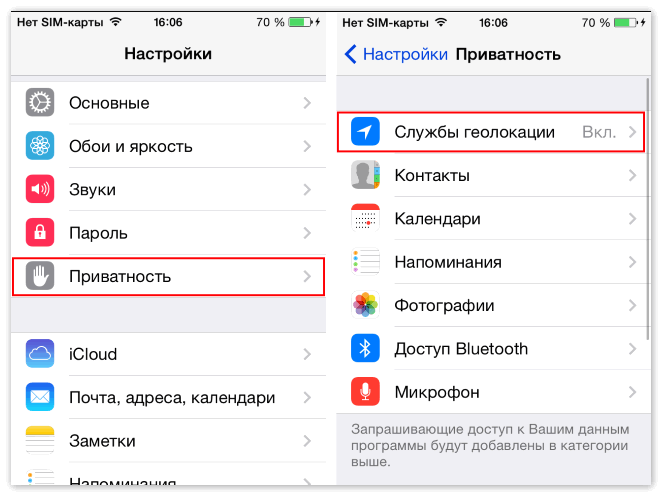
Для дополнительной безопасности отключите функцию Поделиться геопозицией, находящуюся в разделе Службы геолокации.
Периодически проверяйте настройки геолокации, чтобы убедиться, что они остаются такими, как вы установили.

Завершите настройку, нажав кнопку Назад и закрыв приложение Настройки.
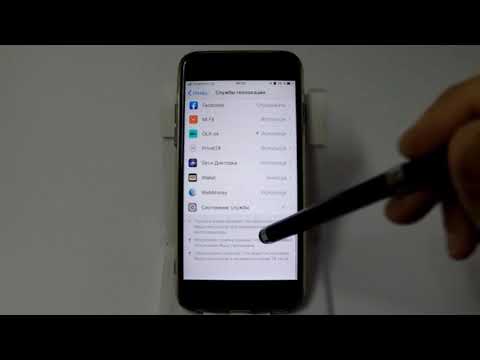
Включение и отключение служб геолокации в iPhone

Как ОТКЛЮЧИТЬ ГЕОЛОКАЦИЮ на айфоне / Отключить поделиться геопозицией в iPhone